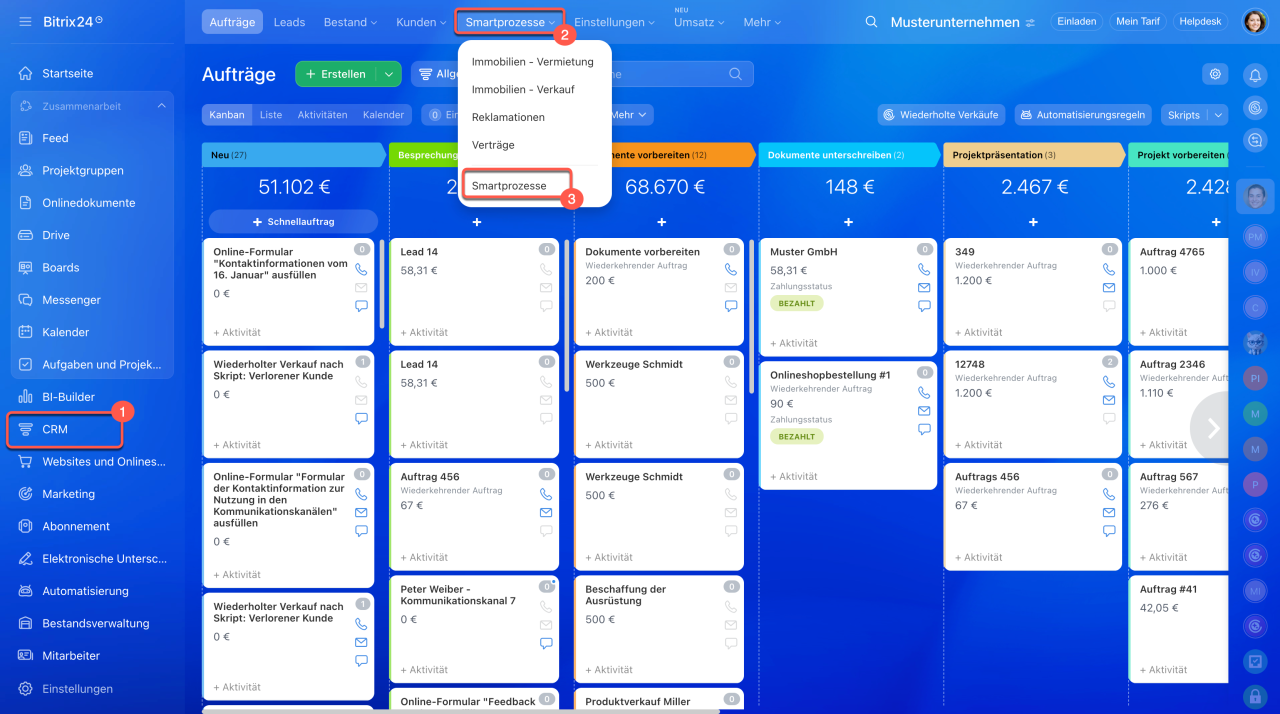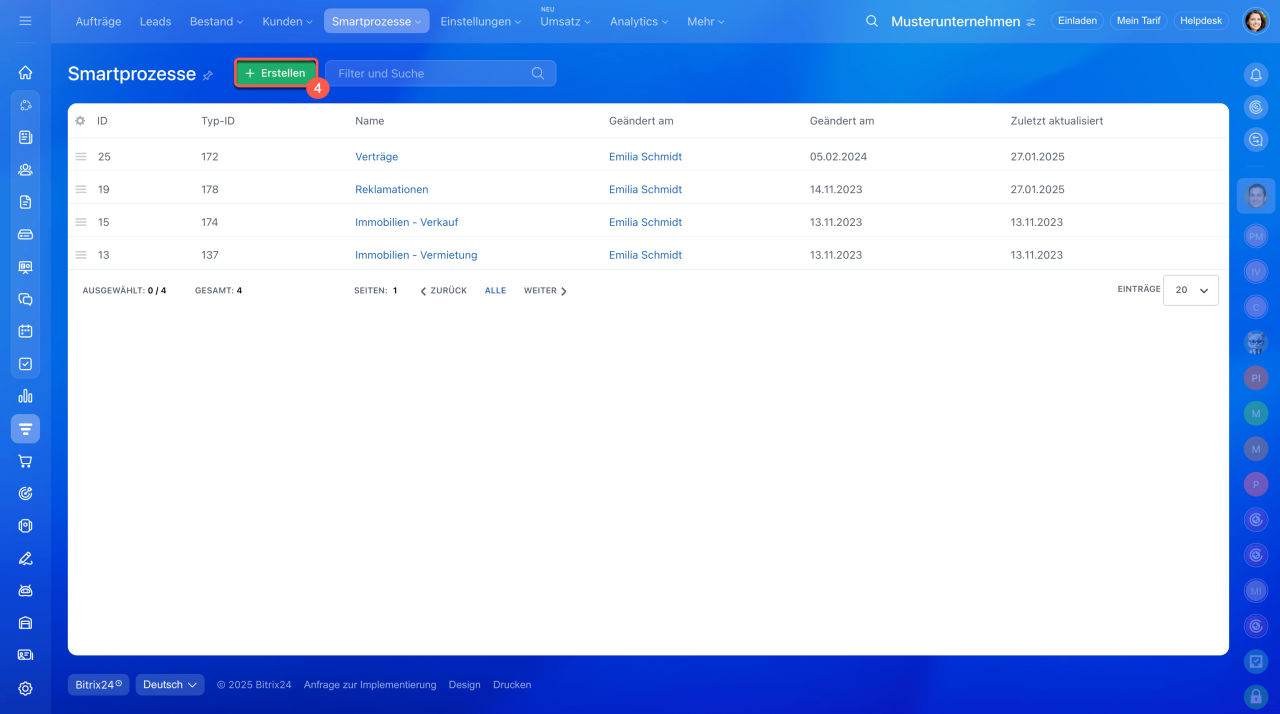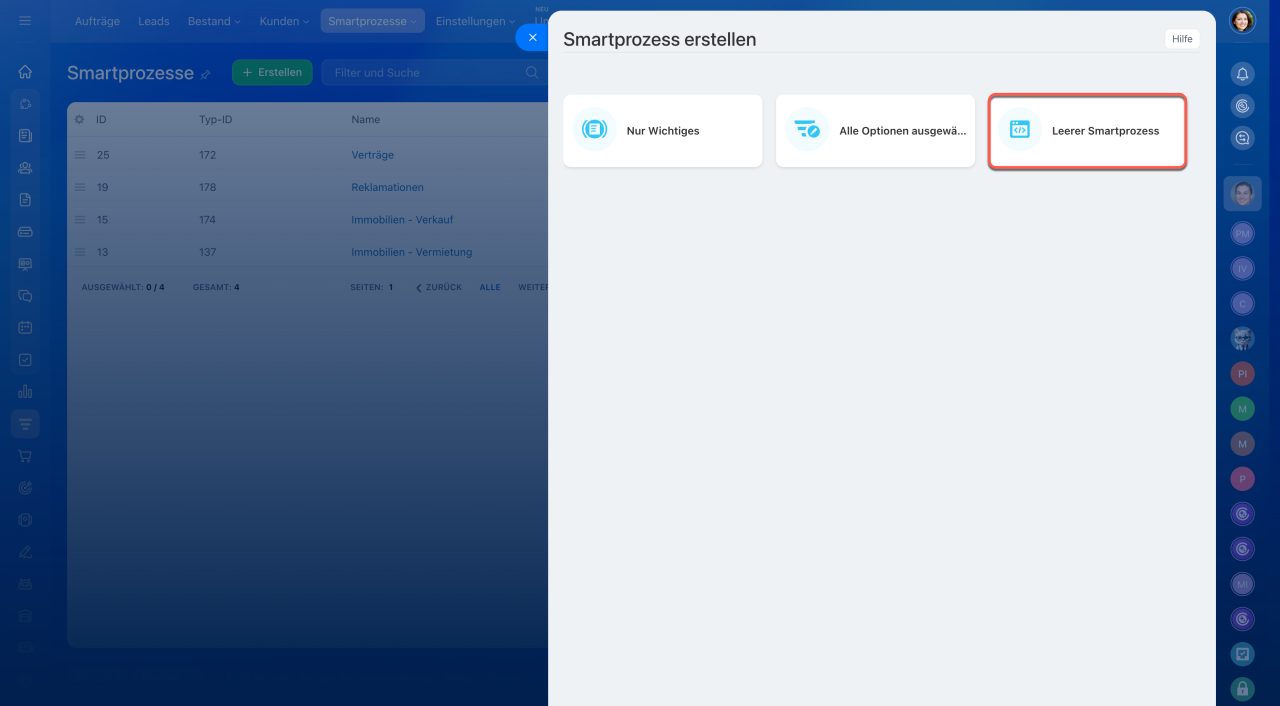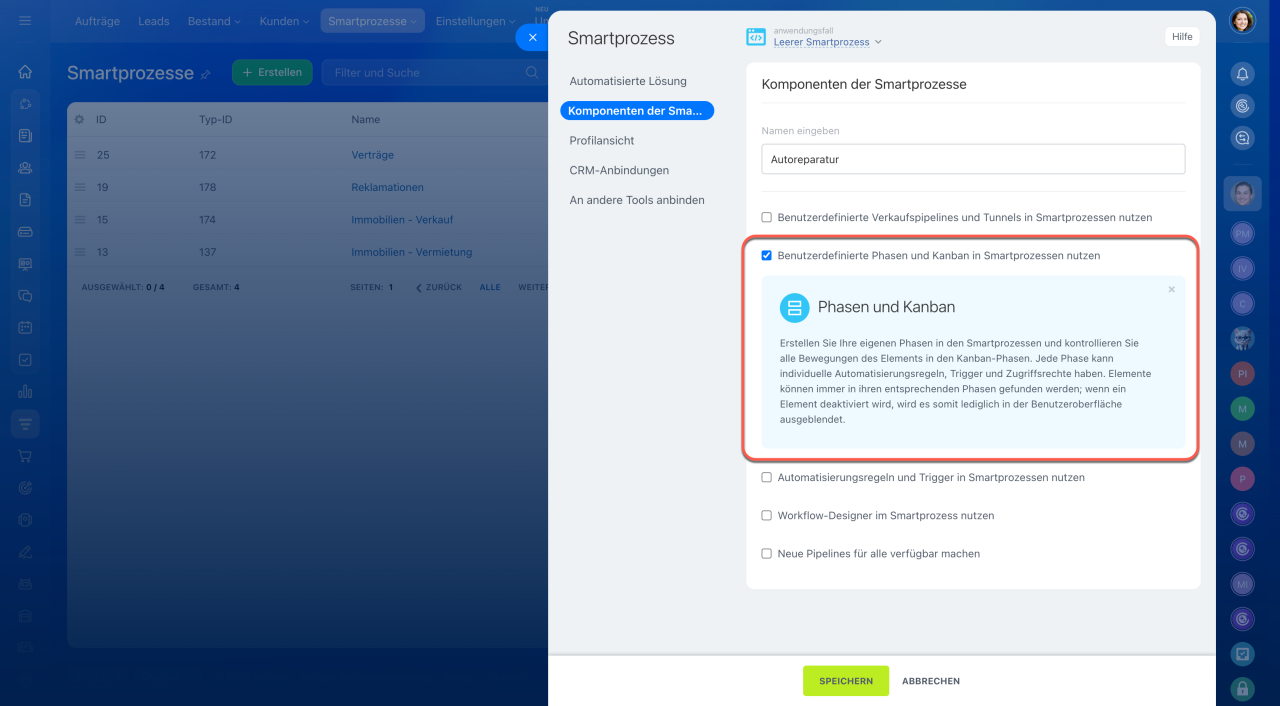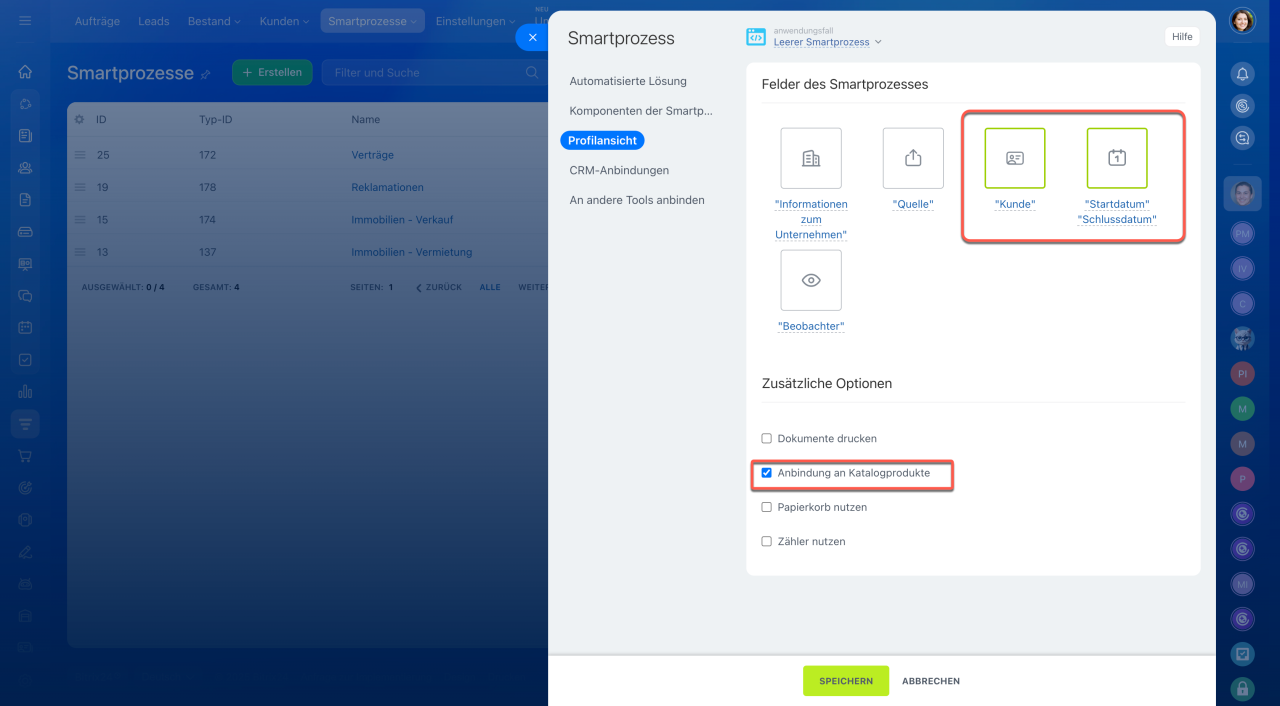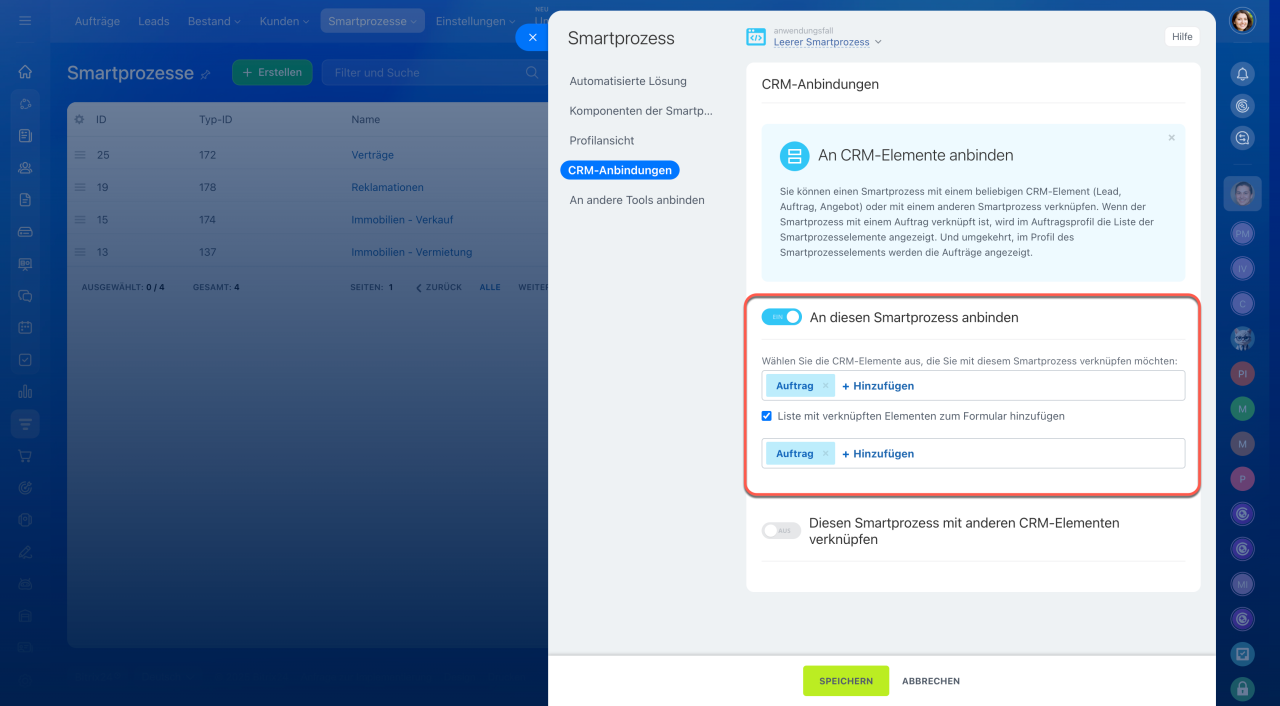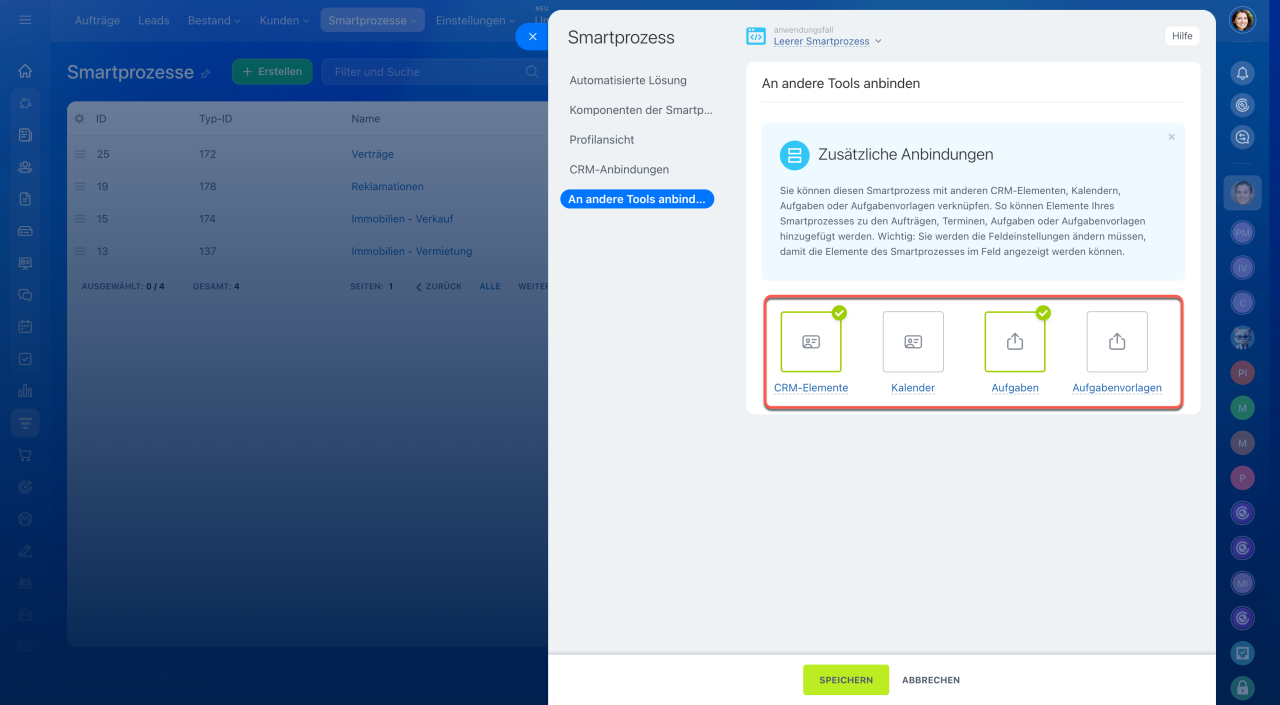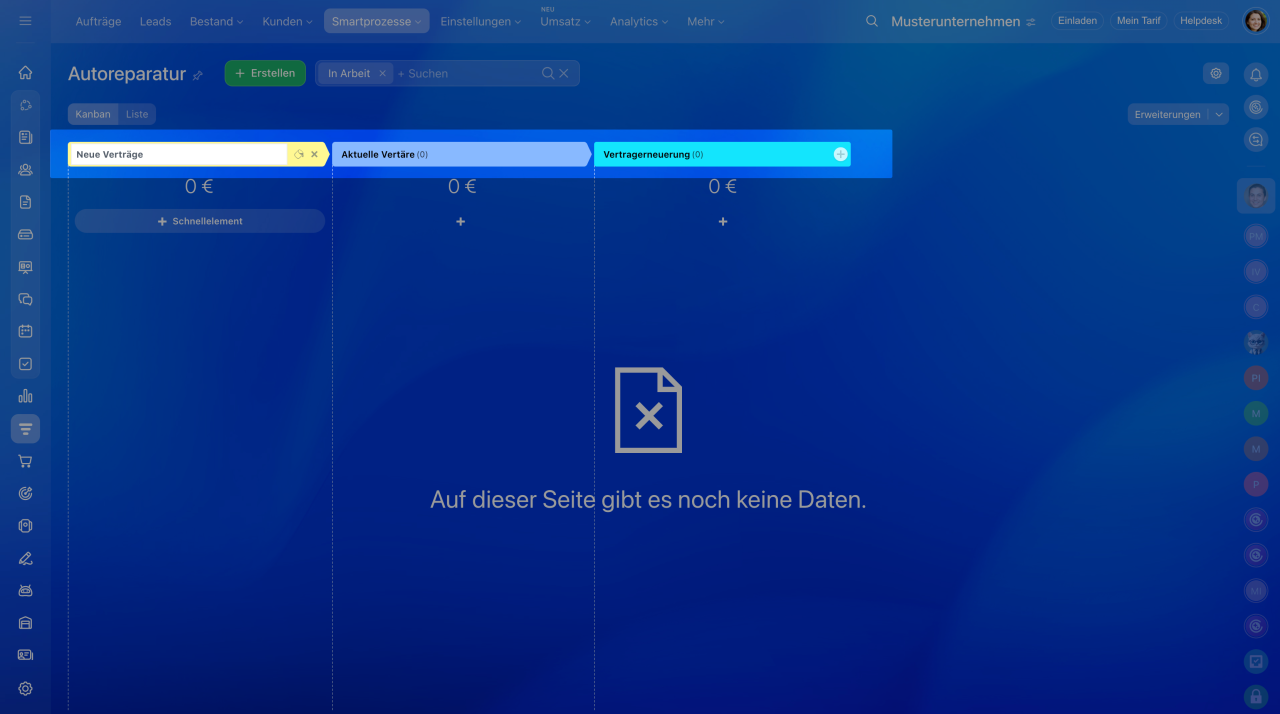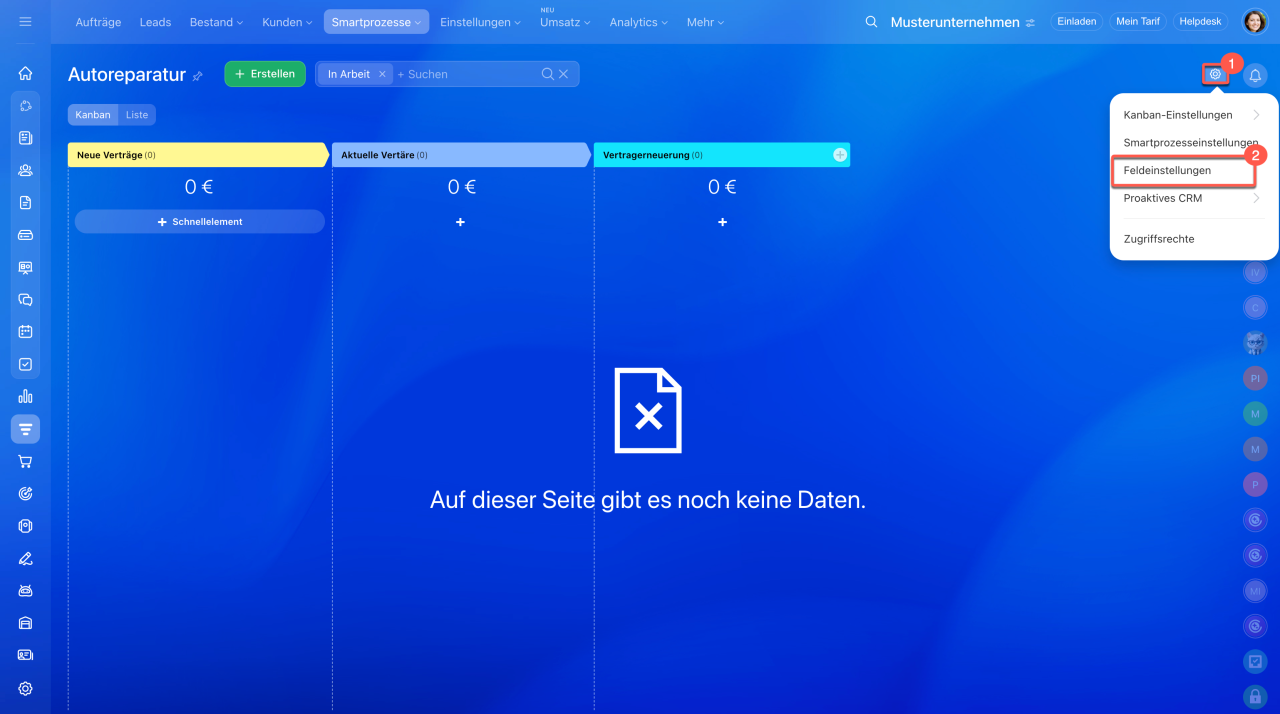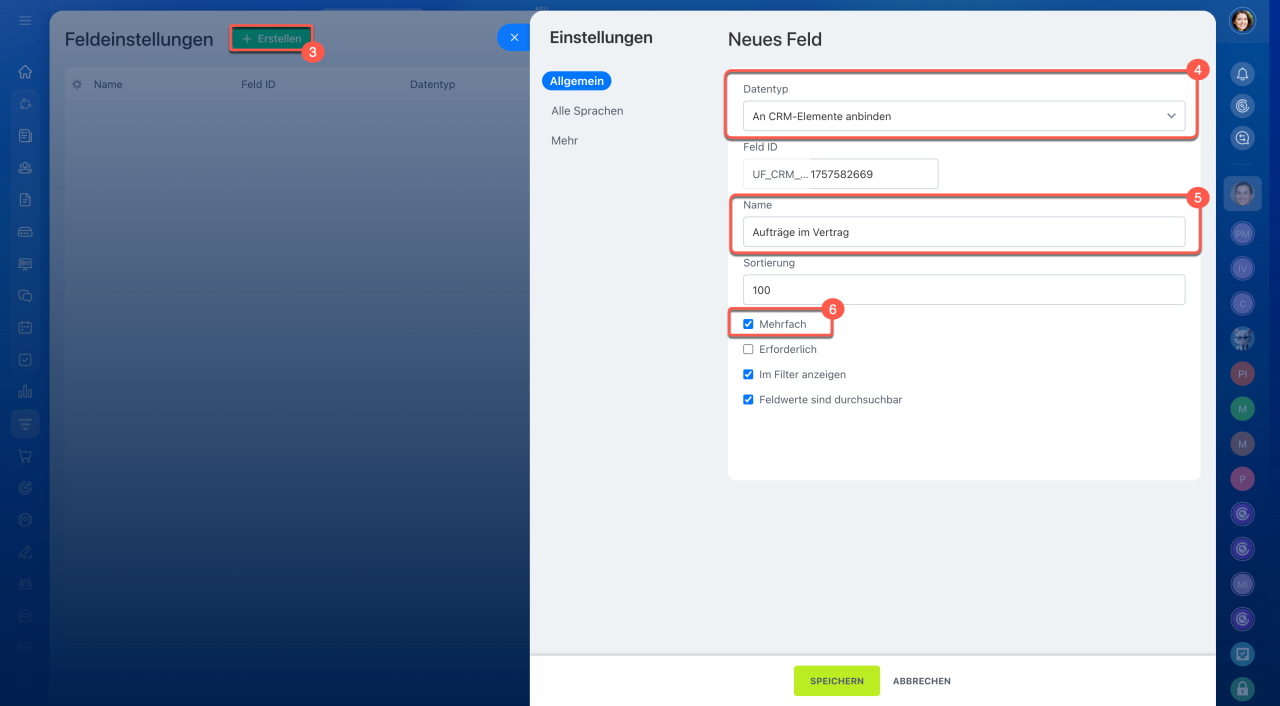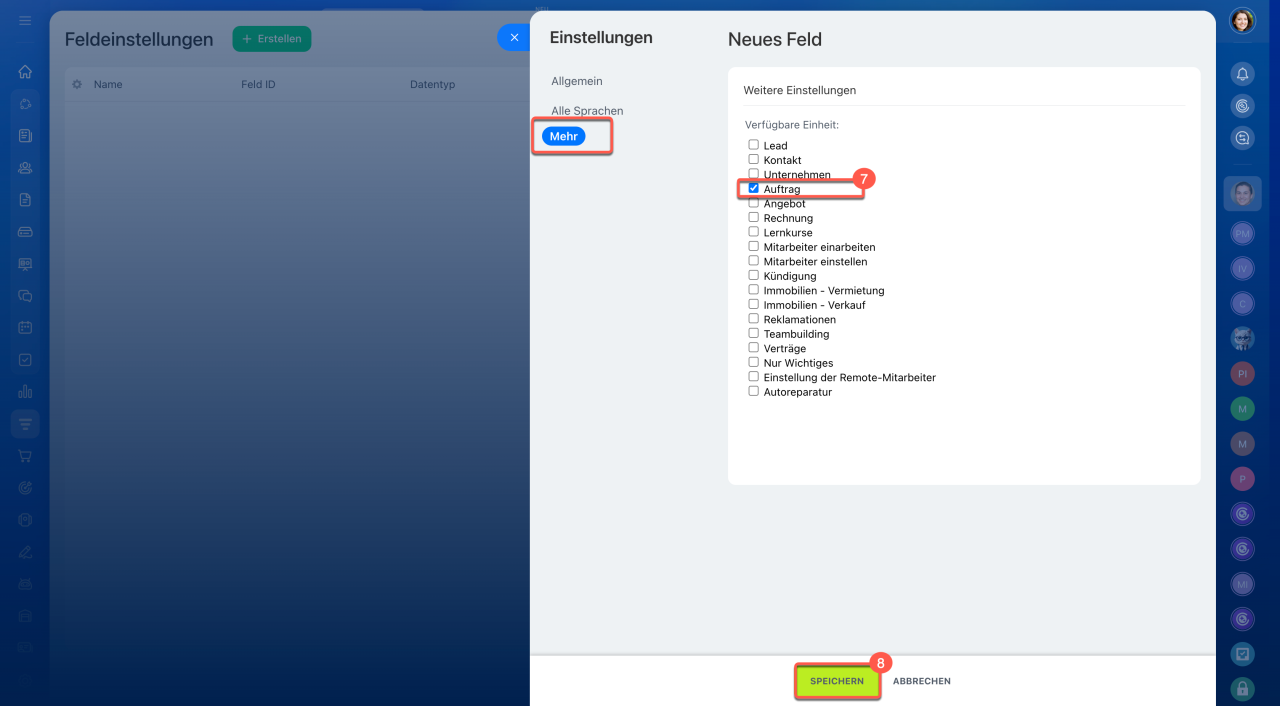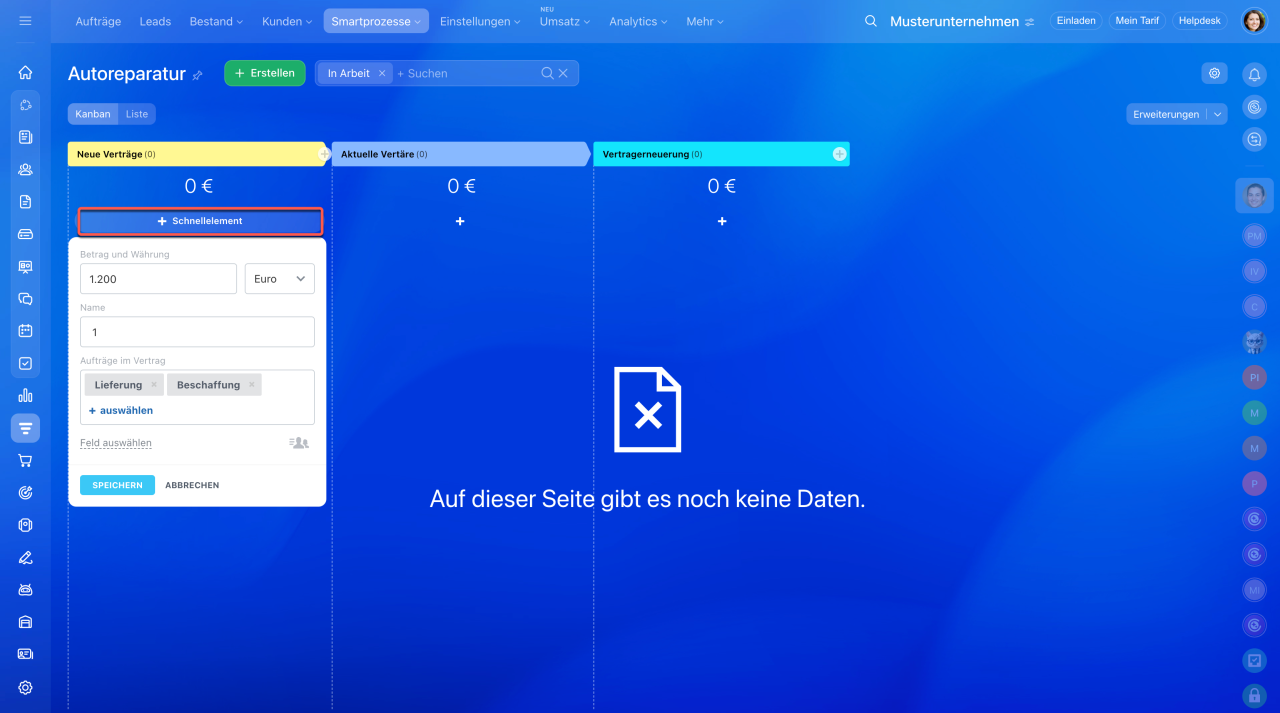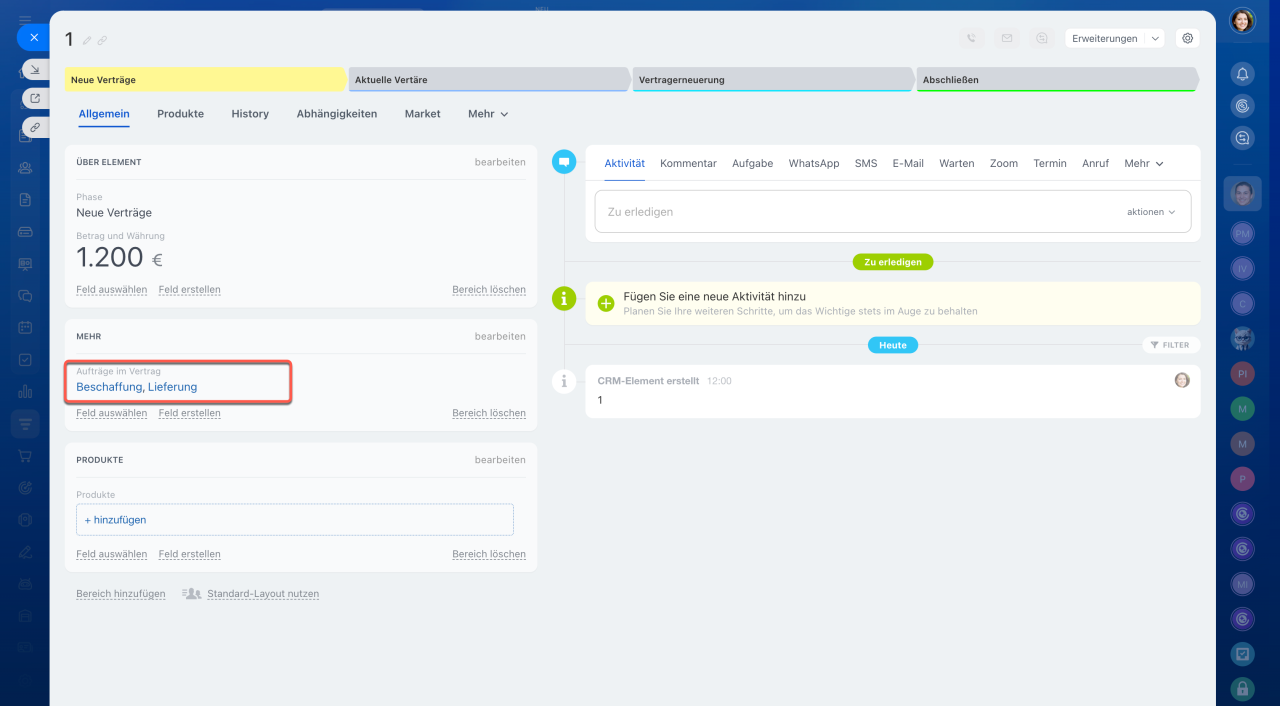In diesem Beitrag stellen wir ein Beispiel für die Anwendung von Smartprozessen in einem Unternehmen vor, das Autoreparaturen durchführt und Ersatzteile verkauft. Das Unternehmen produziert die Ersatzteile nicht selbst, sondern bezieht sie von Lieferanten. Mithilfe von Smartprozessen verwalten wir Verträge mit den Lieferanten und trennen gleichzeitig die Interaktionen mit Kunden und Lieferanten voneinander.
Neue Smartprozesse erstellen und konfigurieren
Um einen neuen Smartprozess zu erstellen:
1–3. Öffnen Sie den Bereich CRM > Smartprozesse > Smartprozesse
4. Klicken Sie auf Erstellen.
Wählen Sie die Vorlage Leerer Smartprozess, um die gewünschten Parameter selbst zu konfigurieren.
Geben Sie dem Prozess einen Namen und wählen Sie die Tools aus. Für unser Beispiel verwenden wir benutzerdefinierte Phasen und Kanban. Das hilft uns, Verträge mit Lieferanten zu verwalten.
Fügen Sie anschließend die Felder Kunde und Start-/Schlussdatum zum Smartprozess hinzu, um den Lieferanten und den Vertragszeitraum anzugeben. Aktivieren Sie die Option Anbindung an Katalogprodukte, um gelieferte Produkte im Vertrag aufzulisten.
Verbinden Sie Aufträge mit dem Smartprozess, da wir angeben möchten, welche Aufträge dazu gehören.
Verknüpfen Sie den Smartprozess mit Aufgaben, damit Ihre Mitarbeiter im Weiteren die Elemente dieses Smartprozesses in der Aufgabe für die Vertragserneuerung verwenden können.
Öffnen Sie den erstellten Smartprozess und konfigurieren Sie die Kanban-Phasen.
Sie können benutzerdefinierte Felder erstellen, um im Vertrag mehrere Geschäfte zu verwalten. Führen Sie dazu folgende Schritte aus:
- Klicken Sie auf die Einstellungen (⚙️).
- Wählen Sie Feldeinstellungen.
- Klicken Sie auf Erstellen in der oberen rechten Ecke.
- Wählen Sie den Typ An CRM-Elemente anbinden.
- Geben Sie dem Feld einen Namen (z. B. „Aufträge im Vertrag“) und aktivieren Sie die Option Mehrfach.
- Wählen Sie im Tab Mehr den Wert Aufträge als Elementtyp für die Verknüpfung.
- Speichern Sie das Feld. Benutzerdefinierte Felder in Rechnungen und Smartprozessen
Elemente der Smartprozesse hinzufügen und verwalten
Öffnen Sie den Kanban des erstellten Smartprozesses und klicken Sie auf + Schnellelement unter dem Namen der ersten Phase und fügen Sie einen neuen Liefervertrag hinzu. Sobald Kunden neue Aufträge mit unserem Unternehmen nach diesem Vertrag abschließen, werden diese im Vertrag angezeigt.